- Ulkoiset kiintolevyt ovat erinomainen tapa laajentaa tietokoneen tallennustilaa tarvitsematta tosiasiallisesti avata sitä ja vaihtaa sisäistä kiintolevyä.
- Näiden ulkoisten kiintolevyjen ei välttämättä tarvitse olla kiintolevytyyppiä, kuten ulkoiset SSD-asemat olemassa myös, ja ne ovat yhtä nopeita kuin niiden sisäiset variantit.
- Olemme laajentuneet keskittimen vikojen vianmääritys mistä löydät vielä yksityiskohtaisempia oppaita, joten harkitse sen tallentamista myöhempää tarvetta varten.
- Jos haluat kuitenkin lukea lisää ulkoisen kiintolevyn ongelmien vianmäärityksestä, tutustu meidän Oheislaitteet Korjaa sivu.

Tämä ohjelmisto korjaa yleiset tietokonevirheet, suojaa sinua tiedostohäviöltä, haittaohjelmilta, laitteistovikoilta ja optimoi tietokoneesi maksimaalisen suorituskyvyn saavuttamiseksi. Korjaa PC-ongelmat ja poista virukset nyt kolmessa helpossa vaiheessa:
- Lataa Restoro PC: n korjaustyökalu joka tulee patentoidun tekniikan mukana (patentti saatavilla tässä).
- Klikkaus Aloita skannaus löytää Windows-ongelmat, jotka voivat aiheuttaa tietokoneongelmia.
- Klikkaus Korjaa kaikki korjata tietokoneen turvallisuuteen ja suorituskykyyn vaikuttavat ongelmat
- Restoro on ladannut 0 lukijoita tässä kuussa.
Ärsyttävät Windows 10 -ongelmat jatkuvat ja nyt näyttää siltä ulkoinen kovalevy omistajiin. Raportoimme ongelmista ja yritämme tuoda myös joitain ratkaisuja.
Olemme juuri päättäneet puhua WiFi, joka katkaistaan usein Windows 10: ssä, ja nyt käyttäjät ovat ilmoittaneet ulkoisiin kiintolevyihinsä liittyvistä ongelmista:
Joten, asensin Windows 8.1 x64: n Windows Storesta eilen, ja nyt QB-35US3-kiintolevyt katkeavat yhteyden satunnaisesti ja muodostavat yhteyden uudelleen. Minulla ei ollut ongelmia ennen päivitystä. Paikka on kytketty USB 3.0: n kautta.
Tätä yksi turhautunut käyttäjä sanoo. Lisäksi ongelma näyttää olevan samanlainen USB-keskittimien kanssa - lukemani mukaan virheet ovat samat kuin ulkoisilla kiintolevyillä:
Päivittämisen jälkeen 8: sta 8,1: een kohtaan ongelman, jossa 4 ulkoista USB-kiintolevyä irrotetaan ja kytketään uudelleen muutaman minuutin välein. Jos asema on tyhjäkäynnillä, Windows irrottaa sen ja jos tarvitsen sitä, Windows vie aikaa yhteyden muodostamiseen / herättämiseen. tämä aiheuttaa minulle paljon ongelmia ja käytin jo virranhallinta-asetuksia ja poistin tämän ominaisuuden käytöstä 8.1: ssä, mutta ongelma on edelleen olemassa. En voi keskeyttää videota muutaman sekunnin ajan ilman, että Windows irrottaa asemaa. Minulla on 16 Tt: n arvoinen data ja olen huolissani siitä, että tämä tyhmä ominaisuus pilaa asemat.
Toinen vahingollinen todistus toisilta kärsiviltä käyttäjiltä. Jonkin aikaa sitten jaoimme kanssasi opetusohjelman Korjaa hitaat USB 3.0 -ongelmat Windows 10: ssä.
Voit mennä sinne ja seurata sieltä tulevia ohjeita ja myös yrittää Tämä artikkeli Microsoft Windows USB Core Core -blogista.
Ulkoisella kiintolevylläsi voi esiintyä monia ongelmia, ja tässä artikkelissa käsitellään seuraavia asioita:
-
Ulkoinen kiintolevy irtoaa, kun siirretään, kopioidaan
- Monet käyttäjät kertoivat, että ulkoinen kiintolevy katkeaa jatkuvasti, kun siirretään tai kopioidaan tiedostoja.
- Tämä voi olla ärsyttävä ongelma, mutta sinun pitäisi pystyä korjaamaan se jollakin ratkaisuistamme.
-
Seagate-ulkoinen kiintolevy irtoaa
- Tämä ongelma vaikuttaa myös Seagate-ulkoisiin asemiin.
- Kirjoitimme jo artikkelin Seagate-kiintolevyongelmat, joten muista tarkistaa se.
-
Ulkoinen kiintolevy katkaistaan satunnaisesti
- Monet käyttäjät ilmoittivat, että tämä ongelma esiintyy satunnaisesti.
- Tämä voi olla iso ongelma, koska kiintolevy voi katkaista yhteyden tiedostojen siirron aikana.
-
Ulkoisen Verbatim-kiintolevyn irrotus
- Tämä ongelma vaikuttaa myös Verbatim-kiintolevyihin.
- Jos sinulla on tämä ongelma Verbatim-kiintolevylläsi, kokeile jotakin ratkaisustamme.
-
Ulkoinen kiintolevy Sinulla ei ole tällä hetkellä lupaa, tarvitset luvan tämän toiminnon suorittamiseen, käyttö estetty
- Joskus saatat saada virheilmoituksen käyttöoikeuksista käyttäessäsi ulkoista kiintolevyäsi.
- Katimme Käyttö estetty -virhesanoma yhdessä vanhemmista artikkeleistamme, joten muista tarkistaa se, jos sinulla on tämä ongelma.
-
Ulkoinen kiintolevy sinun on alustettava levy
- Joskus saatat saada tämän virhesanoman yrittäessäsi käyttää kiintolevyäsi.
- Useimmissa tapauksissa sinun on alustettava kiintolevy uudelleen, jos haluat käyttää sitä uudelleen.
-
Ulkoista kiintolevyä ei voi käyttää, se ei näy, ei toimi, ei tunnisteta, ei käytettävissä, ei alustettu
- Kiintolevyllä voi esiintyä useita ongelmia.
- Monet käyttäjät ilmoittivat, että heidän kiintolevyään ei ole pääsyä, mutta voit korjata tämän ja muut ongelmat käyttämällä jotakin ratkaisumme.
-
Ulkoinen kiintolevy latautuu ja jäätyy jatkuvasti
- Harvat käyttäjät ilmoittivat, että heidän ulkoinen kiintolevy vain latautuu tai jäätyy.
- Tämä johtuu todennäköisesti tietokoneen kokoonpanosta, mutta se voidaan korjata helposti.
-
Ulkoinen kiintolevy erittäin hidas
- Tämä on toinen ongelma, jota voi ilmetä kiintolevylläsi.
- Jos kiintolevy on hidas, muista liittää se USB 3.0 -porttiin ja päivittää kaikki ohjaimet.
Mitä voin tehdä, jos ulkoinen kiintolevy katkeaa jatkuvasti?
- Liitä kiintolevy toiseen USB-porttiin
- Sammuta valikoiva USB-keskeytys
- Asenna USB 3.0 -ohjaimen ohjaimet
- Pysäytä tietokoneesi sammuttamasta massamuistilaitetta
- Poista USB-vanhojen tietojen tuki käytöstä BIOSissa
- Käytä KeepAliveHD: tä
1. Liitä kiintolevy toiseen USB-porttiin
Monet käyttäjät kertoivat, että ulkoinen kiintolevy katkeaa jatkuvasti yhteyden Windows 10 -tietokoneeseen. Saatat kuitenkin pystyä korjaamaan tämän ongelman yksinkertaisesti liittämällä aseman toiseen USB-portti.
Käyttäjien mukaan tämä ongelma ilmenee vain, kun asema on kytketty tiettyyn USB-porttiin. Kun olet liittänyt sen toiseen USB-porttiin, ongelma on ratkaistava.
Jos sinulla on sekä USB 3.0- että 2.0 -portteja, kannattaa yrittää liittää kiintolevy USB 2.0 -porttiin ja nähdä, auttaako tämä.
Joillakin laitteilla on ongelmia USB 3.0: n kanssa, mutta voit välttää useimmat USB 3.0 -ongelmat liittämällä laitteen USB 2.0 -porttiin. Muista, että tiedonsiirtonopeus on hitaampi käyttäessäsi USB 2.0: ta, mutta kiintolevyn ei pitäisi enää irrota.
2. Sammuta valikoiva USB-keskeytys
- Lehdistö Windows-näppäin + S ja kirjoita Ohjauspaneeli.
- Valitse Ohjauspaneeli tulosluettelosta.
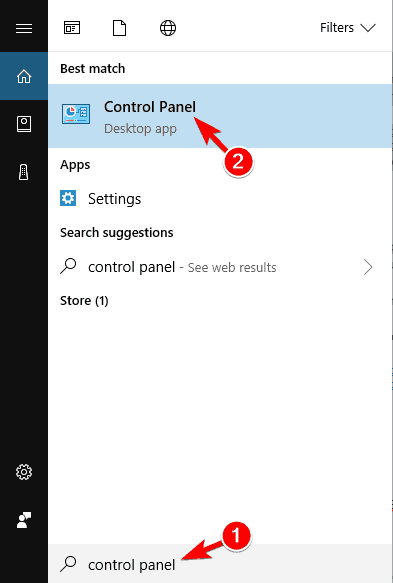
- Kun Ohjauspaneeli avautuu, siirry kohtaan Virranhallinta-asetukset.
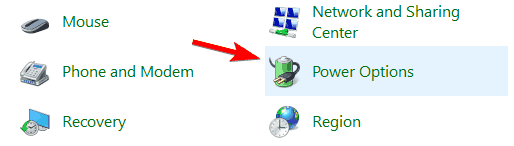
- Virranhallinta-asetukset ikkuna avautuu.
- Etsi virtasuunnitelma ja napsauta Muuta suunnitelman asetuksia.
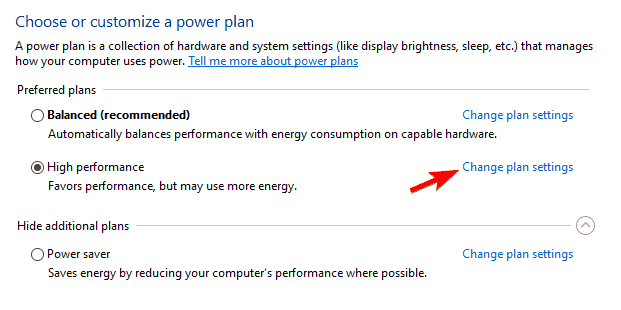
- Klikkaa Muuta virran lisäasetuksia.
- Mene USB-asetukset> USB-valikoiva keskeytysasetus ja aseta se arvoon Liikuntarajoitteinen.
- Klikkaa Käytä ja OK tallentaa muutokset.
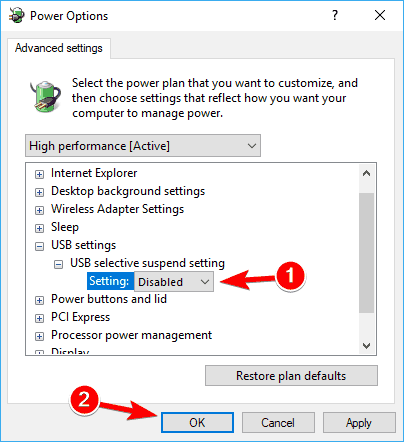
Jos sinun ulkoinen kovalevy katkaisee yhteyden, ongelma saattaa olla virransäästö ominaisuus. Tietokoneesi voi olla määritetty sammuttamaan USB-laitteet hetken kuluttua virran säästämiseksi.
Tämän jälkeen tietokone ei sammuta USB-laitteita virran säästämiseksi ja ulkoisen kiintolevyn ongelmat ratkaistaan. Monet käyttäjät ilmoittivat, että tämä ratkaisu toimi heille, joten suosittelemme, että kokeilet sitä.
Jos et voi avata Ohjauspaneelia, katso asia tämän vaiheittaisen oppaan löytää ratkaisu.
Suorita järjestelmän skannaus mahdollisten virheiden löytämiseksi

Lataa Restoro
PC-korjaustyökalu

Klikkaus Aloita skannaus löytää Windows-ongelmia.

Klikkaus Korjaa kaikki korjata patentoidun tekniikan ongelmat.
Suorita PC Scan with Restoro Repair Tool -työkalu löytääksesi virheitä, jotka aiheuttavat tietoturvaongelmia ja hidastuksia. Kun tarkistus on valmis, korjaus korvaa vahingoittuneet tiedostot uusilla Windows-tiedostoilla ja -komponenteilla.
3. Asenna USB 3.0 -ohjaimen ohjaimet
Jos ulkoinen kiintolevy katkeaa jatkuvasti, ongelma saattaa liittyä ohjaimiin. Voit kuitenkin korjata tämän ongelman yksinkertaisesti asentamalla uudet ohjaimet USB 3.0 -ohjaimeen.
Paras tapa tehdä se on vierailla emolevy valmistajan verkkosivustolta ja lataa uusimmat piirisarjan ohjaimet emolevyllesi. Vaihtoehtoisesti voit päivittää tämän ohjaimen manuaalisesti.
Suosittelemme myös kolmannen osapuolen ohjelmistojen käyttöä kaikkien vanhentuneiden ohjaimien automaattiseen lataamiseen tietokoneellesi. Tämä työkalu pitää järjestelmän turvassa, koska voit ladata ja asentaa väärän ohjainversion manuaalisesti.
 Useimmiten järjestelmä ei päivitä tietokoneesi laitteiden ja oheislaitteiden yleisiä ohjaimia oikein. Geneerisen ohjaimen ja valmistajan ohjaimen välillä on keskeisiä eroja.Oikean ohjainversion etsiminen kullekin laitteistokomponentille voi olla tylsää. Siksi automaattinen avustaja voi auttaa sinua löytämään ja päivittämään järjestelmän aina oikeilla ohjaimilla, ja suosittelemme sitä DriverFix.Seuraa näitä helppoja vaiheita päivittääksesi ohjaimesi turvallisesti:
Useimmiten järjestelmä ei päivitä tietokoneesi laitteiden ja oheislaitteiden yleisiä ohjaimia oikein. Geneerisen ohjaimen ja valmistajan ohjaimen välillä on keskeisiä eroja.Oikean ohjainversion etsiminen kullekin laitteistokomponentille voi olla tylsää. Siksi automaattinen avustaja voi auttaa sinua löytämään ja päivittämään järjestelmän aina oikeilla ohjaimilla, ja suosittelemme sitä DriverFix.Seuraa näitä helppoja vaiheita päivittääksesi ohjaimesi turvallisesti:
- Lataa ja asenna DriverFix.
- Käynnistä ohjelmisto.
- Odota, että kaikki vialliset ohjaimet havaitaan.
- DriverFix näyttää nyt kaikki ohjaimet, joilla on ongelmia, ja sinun tarvitsee vain valita ne, jotka haluat korjata.
- Odota, että sovellus lataa ja asentaa uusimmat ohjaimet.
- Uudelleenkäynnistää tietokoneeseen, jotta muutokset tulevat voimaan.

DriverFix
Pidä PC-komponenttien ohjaimet toimivat täydellisesti vaarantamatta tietokonetta.
Vieraile verkkosivustolla
Vastuuvapauslauseke: Tämä ohjelma on päivitettävä ilmaisesta versiosta tiettyjen toimintojen suorittamiseksi.
Useat käyttäjät ilmoittivat ongelmista Microsoftin USB 3.0 -ohjainohjaimessa, mutta toisen valmistajan ohjaimen käytön jälkeen ongelma ratkaistiin kokonaan.
4. Pysäytä tietokoneesi sammuttamasta massamuistilaitetta
- Varmista, että ulkoinen kiintolevy on kytketty tietokoneeseen.
- Avata Laitehallinta.
- Voit tehdä sen nopeasti painamalla vain Windows-näppäin + X avaa Win + X -valikko ja valitse Laitehallinta luettelosta.
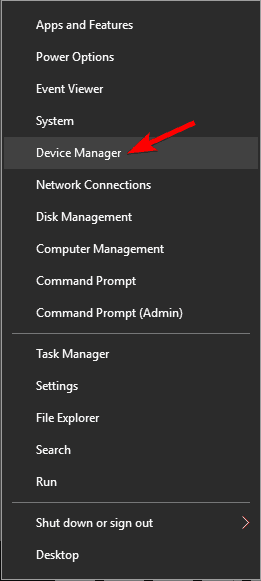
- Voit tehdä sen nopeasti painamalla vain Windows-näppäin + X avaa Win + X -valikko ja valitse Laitehallinta luettelosta.
- Navigoida johonkin Yleinen sarjaväyläohjain ja kaksoisnapsauta USB-massamuistilaite.
- Muista, että ulkoisella kiintolevylläsi saattaa olla eri nimi tietokoneellasi.
- Siirry kohtaan Virranhallinta välilehti ja poista valinta Sallia sammuttamalla tämä laite virran säästämiseksi valintaruutu.
- Napsauta nyt OK -painiketta muutosten tallentamiseksi.

Jos kiintolevy katkeaa jatkuvasti, voit korjata ongelman yksinkertaisesti estämällä tietokonetta sammuttamasta massamuistilaitetta. Tietokone katkaisee virran automaattisesti useista laitteista virran säästämiseksi, ja joskus se voi sammuttaa ulkoisen kiintolevyn.
Tämän estämiseksi sinun on muutettava muutama asetus Laitehallinnassa. Sen jälkeen tietokoneesi ei sammuta ulkoista kiintolevyäsi, eikä ongelma tule enää näkyviin.
5. Poista USB-vanhojen tietojen tuki käytöstä BIOSissa
- Avata Laitehallinta, etsi ulkoinen kiintolevy ja kaksoisnapsauta sitä.
- Navigoida johonkin Politiikat -välilehti ja tarkista Parempi suorituskyky.
- Tarkistaa Ota kirjoitusvälimuisti käyttöön tällä laitteella vaihtoehto.
- Napsauta nyt OK tallentaa muutokset.

- Viimeiseksi, etsi Intel USB 3.0 -laajennus kuljettaja sisään Laitehallinta ja poista se.
Jos tietokoneellasi on sekä USB 3.0- että USB 2.0 -portteja, saatat pystyä korjaamaan tämän ongelman poistamalla USB-vanhojen BIOS. Jos haluat nähdä, miten se tehdään, suosittelemme, että tarkistat emolevyn käyttöoppaasta tarkat ohjeet.
Useat käyttäjät väittävät, että sinun on suoritettava muutama ylimääräinen vaihe ongelman korjaamiseksi. Voit korjata ongelman tekemällä muutaman muutoksen Laitehallinnassa. Kun olet tehnyt tämän, käynnistä tietokone uudelleen ja ongelma pitäisi ratkaista kokonaan.
6. Käytä KeepAliveHD: tä
Useat käyttäjät kertoivat, että ulkoinen kiintolevy katkaistaan jatkuvasti toimimattomuuden vuoksi. Tämä on normaalia käyttäytymistä ulkoisilla kiintolevyillä, mutta jos haluat estää tämän tapahtumisen, kannattaa kokeilla tätä työkalua.
KeepAliveHD on pieni ja ilmainen sovellus, joka kirjoittaa pienen tiedoston ulkoiselle kiintolevyllesi ja estää sitä nukkumasta. Sovelluksen avulla voit asettaa ajastimen, joten se kirjoittaa pienen tiedoston kiintolevylle säännöllisesti.
Tämä on yksinkertainen ratkaisu, ja jos et halua muuttaa järjestelmän kokoonpanoa, kokeile tätä työkalua.
Se on siitä meiltä. Toivottavasti yksi ratkaisuistamme auttoi sinua ratkaisemaan ongelman. Jos sinulla on muita kysymyksiä, voit lähettää ne alla olevaan kommenttiosioon, ja tarkistamme ne varmasti.
 Onko sinulla vielä ongelmia?Korjaa ne tällä työkalulla:
Onko sinulla vielä ongelmia?Korjaa ne tällä työkalulla:
- Lataa tämä tietokoneen korjaustyökalu arvioitu erinomaiseksi TrustPilot.comissa (lataus alkaa tältä sivulta).
- Klikkaus Aloita skannaus löytää Windows-ongelmat, jotka voivat aiheuttaa tietokoneongelmia.
- Klikkaus Korjaa kaikki korjata patentoidun tekniikan ongelmat (Yksinomainen alennus lukijamme).
Restoro on ladannut 0 lukijoita tässä kuussa.
Usein Kysytyt Kysymykset
Sisäisten komponenttien osalta sekä sisäiset että ulkoiset kiintolevyt ovat identtisiä. Ainoa ero niiden välillä on se, miten ne muodostavat yhteyden emolevyyn.
Tallennustilan suhteen ulkoiset kiintolevyt voivat olla yhtä suuria kuin niiden sisäiset versiot, ja tallennustilaa on kymmenissä teratavuissa. Kuitenkin parhaat sekä säilytystilan että hinnan suhteen ovat noin 5 Tt.
Tyypilliset ulkoiset kiintolevyt muodostavat yhteyden tietokoneeseesi USB-liitännän kautta. Ne, joilla on suurempi tallennuskapasiteetti, käyttävät nyt yleensä USB 3.0 -portteja nopeuttaakseen tiedostojen siirtämistä ohuemmat mallit valitsevat USB-C-liitettävyyden.
